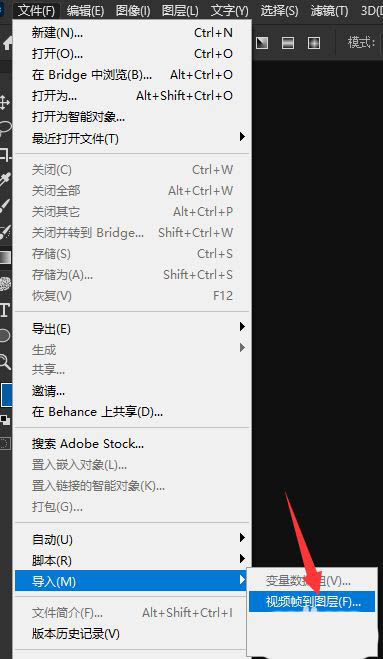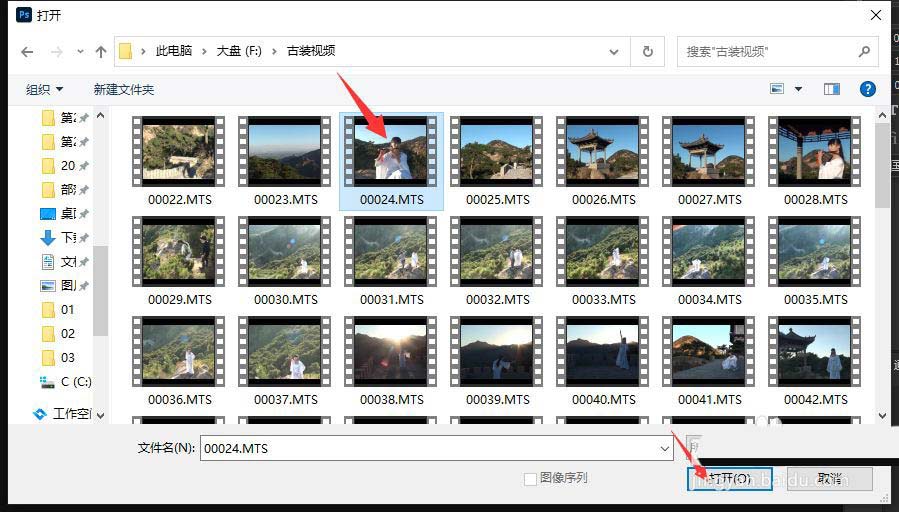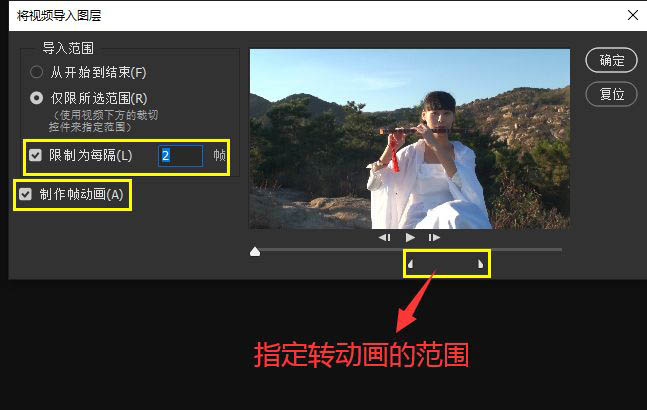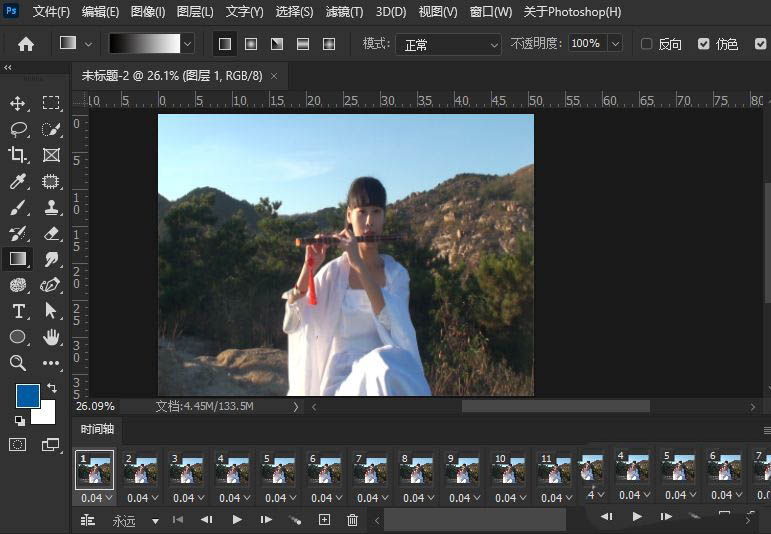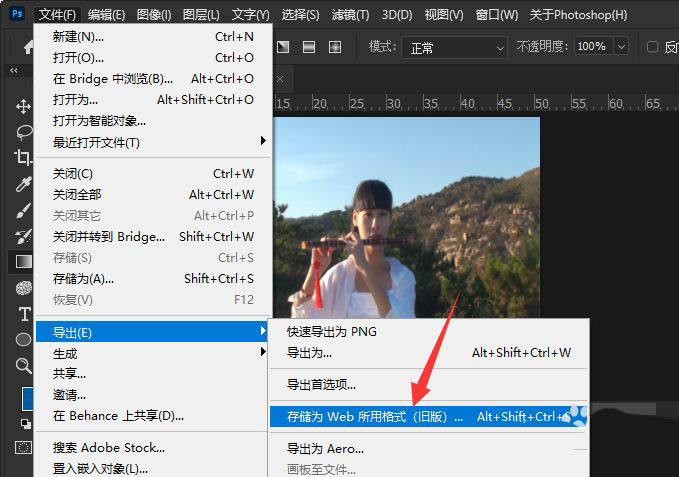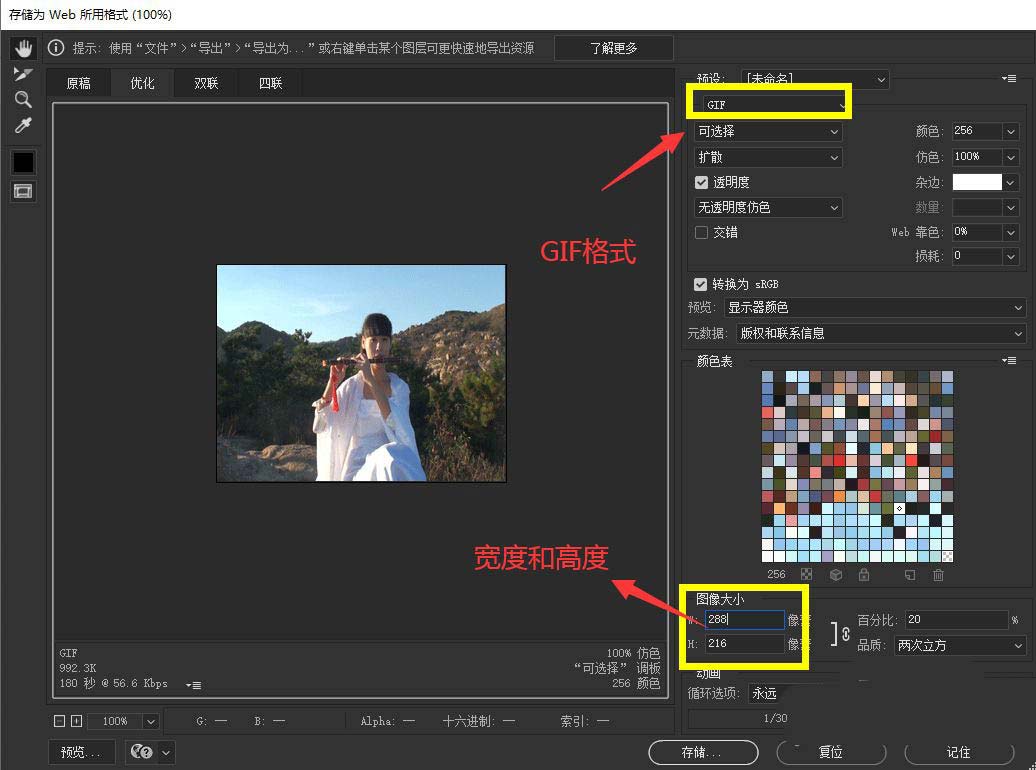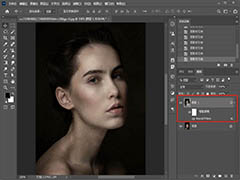Photoshop中可以进行格式转换,比如将视频变成gif动画,下面我们就来看看详细的方法。
启动Photoshop,然后执行【文件-导入-视频帧到图层】命令
在打开的对话框中选择一段视频素材并单击下方的【打开】按钮
在打开的“将视频导入图层”对话框中勾选“制作帧动画”选项,可以在右侧指定转动画的视频范围,还可以指定跳帧的数量等
单击【确定】按钮后,帧动画就在PS界面中打开了
执行【文件-导出-存储为Web所用格式】命令导出动画
选择GIF格式,可以设置画面大小等,然后单击【存储】按钮导出GIF动画
导出的动画必须是GIF格式,可以在网页浏览器中浏览GIF动画或者放在QQ中作为表情使用,见下图导出的GIF动画
注意事项:
不可以使用存储为命令保存为GIF动画只有GIF格式支持动画,JPEG不支持动画
以上就是ps用视频制作gif的技巧,希望大家喜欢,请继续关注PSD素材网(www.PSD.cn)。